- 系统
- 教程
- 软件
- 安卓
时间:2020-07-15 来源:u小马 访问:次
虚拟机VMware 7是一款功能强大的桌面虚拟计算机软件,中文名“威睿工作站”。VMware 7主要的功能就是提供用户可在单一的桌面上同时运行不同的操作系统,和进行开发、测试 、部署新的应用程序的最佳解决方案。今天小编向大家介绍一下使用虚拟机VMware 7安装原版Win7系统的具体方法,希望大家会喜欢。
虚拟机VMware 7安装原版Win7系统的方法:
打开VMware新建一个虚拟机。选择经典模式就可以了。
选择稍后安装操作系统。不要急着加载系统文件,因为有些ghost文件是无法被识别的。最后再加载就行了
设置合适的系统名称,我安的是win7系统
设置虚拟机文件存放的位置,可以默认至C盘,但是我喜欢放在其他盘符方便查找。
我设置的是单个文件,这样删除的时候很方便。
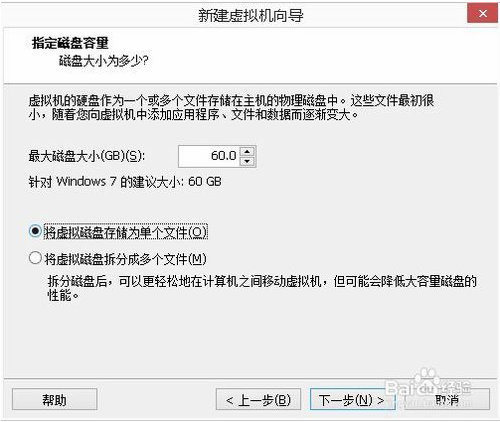
这样虚拟机就创建完成了,就剩下加载系统了
不要开机,我们先来打开编辑虚拟机设置,选择CD/DVD这一项,
链接选使用ISO映像文件,然后浏览找到下载的原版win7系统文件。打开后确认,这样就可以开启虚拟机了。
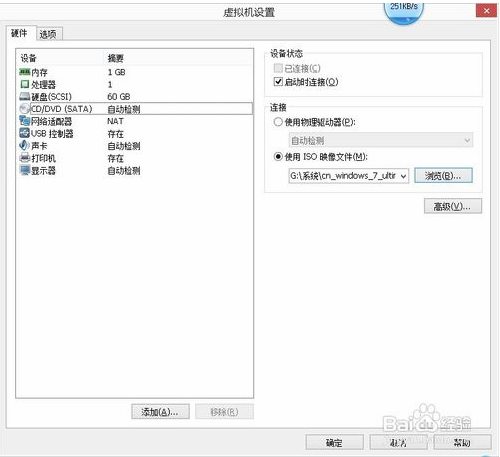
接下来就按照提示一步一步来就行
同意条款后选自定义安装系统,
这里会慢一点,喝杯茶好了。电脑会自动帮你完成剩下的部分。

以下步骤就不啰嗦了,有密钥的同学可以直接输入激活系统,没有的话就跳过,以后用软件激活。
系统安装完成,按照提示安装VMware Tools以便更好的使用
以上介绍的内容就是关于虚拟机VMware 7安装原版Win7系统的具体方法,不知道大家学会了没有,如果你也遇到了这样的问题的话可以按照小编的方法自己尝试一下,希望可以帮助大家解决问题,谢谢!!!想要了解更多的软件教程请关注Win10镜像官网~~~~





